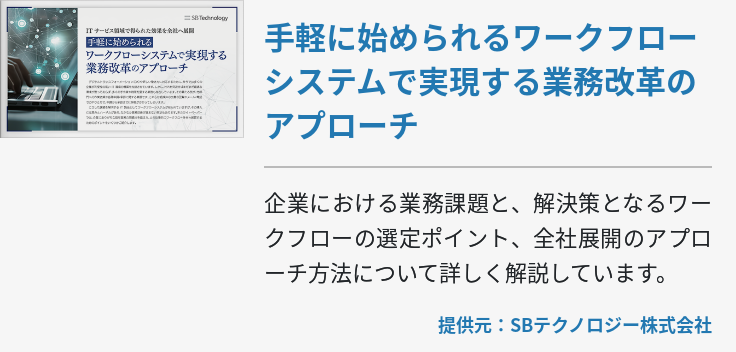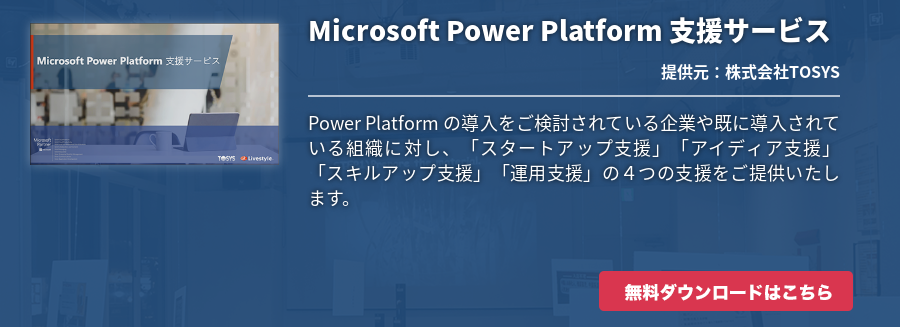世界のコラボレーションツール(グループウェア)市場でシェアトップを持つのが、マイクロソフトが提供するOffice 365です。クラウドにて各種ツールを提供することを主体に、プランによってOfficeスイート(すべてのアプリケーション)のインストールライセンスを付帯させることで、多くの企業がメリットを感じています。
Office 365ではユーザー1人あたりOfficeスイートを最大15台のデバイス(パソコン5台、スマートフォン5台、タブレット5台)にインストールできることや、各種アプリケーションが自動的にアップデートされるなど従来のパッケージ製品にはない特徴を持っているため、最近ではサポート期限が迫っているOffice 2007やOffice 2010の移行先としても注目されています。
こちらの「Office 2010のサポート期限は?」も参考にしてください。
本稿でご紹介するのは、そんなOffice 365を運用管理していく上で留意しておきたいポイントです。企業に多大なメリットをもたらすとはいっても、やはり運用管理を徹底しない限り、どんなツールも導入は失敗に終わってしまいます。Office 365導入を成功へと導くためにも、しっかりと運用管理ポイントを押さえておきましょう。
Point1. 段階的な展開を目指す
新しいITツールを導入する際のセオリーといえば、スモールスタートを切り段階的にツールを展開していくことです。これはOffice 365においても例外ではありません。Office 365を導入する際は、社員全員分のサブスクリプション(定期購入型のライセンス)を契約する必要はなく、必要数だけを契約すれば問題ありません。つまり社員が100人いる企業では、10人だけで試験的にOffice 365を利用するという方法を取ることができます。
サブスクリプションを新しく追加したい場合は、Office 365の管理センターからいつでも追加できるため段階的な展開には最適です。ですので、まずは小さい領域からOffice 365の利用をスタートしてみてください。
できれば同一部署の社員だけでなく、複数部署からユーザーを選出して利用するのがベストです。Office 365は最終的に企業全体のコミュニケーションを支える基盤になるサービスですので、どうやったら部署ごとの垣根を越えてコミュニケーションが促進するのかをテストするのです。
そこで積み上げたノウハウからだんだんと利用を拡大していき、最終的には企業全体で利用するコラボレーションツールとして機能させます。このときも焦りは禁物です。Office 365の管理センターから各種アプリケーションのアクティブを切り替えられますので、最初のうちは利用するアプリケーションを限定することもポイントの1つになります。
Point2. セキュリティポリシーを設定する
Office 365はマイクロソフトが運営する堅牢なデータセンターによって、高いセキュリティを維持しているコラボレーションツールです。データセンターも国内に2ヵ所あり、皆さんがOffice 365を通じて作り出すデータはそこで管理されています。従って、第三者がデータセンターを襲撃して(サイバー的に)、皆さんのデータが盗まれてしまうようなことはありません。
しかしながら、Office 365を導入した企業の中でセキュリティポリシーを設定しないと、ユーザーの身勝手な使用方法や、誤操作によって情報漏えいが起きてしまう可能性はあります。企業ガバナンスを維持し、コンプライアンス違反にあたる行為を発生させないためにも、Office 365導入後は速やかにセキュリティポリシーを設定しましょう。
たとえばOffice 365管理センターからは、ユーザー個別にアクセス権限を設定したり、アプリケーションの利用権限等を変更したりすることができます。設定を変更するにはOffice 365の管理者アカウントでサインインし、管理センターに移動してから[アクティブユーザー]のページに移動します。
特定のユーザーを選択し、ユーザーのパスワードをリセットしたり、アプリケーションの利用権限を変更したり、メールボックスへのアクセス許可を変更したりと任意の変更を加えましょう。グループごとに一括で設定を変更することもできます。
Point3. ネットワーク帯域のサイジング
Office 365を段階的に導入し、ユーザー数が増えていくことで発生する問題がネットワークパフォーマンスの低下です。これまで社内LANで流れていた大量のトラフィックが、Office 365の利用と共にインターネットへと抜けていくことになります。これによってインターネト回線が圧迫され、パフォーマンスが低下し、Office 365の操作性が低下してしまうという問題です。
これはある程度事業規模の大きい企業ならば、どこでも発生し得る問題です。実際に株式会社内田洋行ITソリューションズでは、ネットワーク帯域が不足した問題が発生したと同社ブログに掲載しています。
Office 365はクラウドサービスですので、やはり利用規模が大きくなるにしたがってネットワーク帯域のサイジングを事前に行い、ネットワークパフォーマンスが低下しないよう帯域を拡大する必要があります。これに加えて、BCP(事業継続計画)を立てておくことも大切です。
クラウドサービスはインターネット経由でツールが利用できることで、さまざまなシーンで利便性が向上するというメリットがありますが、言い換えればインターネットが遮断した状態では何も利用できないということでもあります。従って、ネットワークを監視しながら、インターネットが遮断されたときの代替案を考えておかなければいけません。
Microsoft System Center 2016について
マイクロソフトでは、Office 365をはじめて多数のクラウドサービスを快適に運用管理するためのITソリューションとしてMicrosoft System Center 2016を提供しています。Microsoft System Center 2016はワークロードおよびインフラの監視に必要な情報をリアルタイムに取得し、パフォーマンスの低下やダウンタイムが発生する前に、正常性、容量、および使用状況を監視してワークロードやインフラに起きる問題を発見します。さらに、自動化されたトラブルシューティングにより、管理者の手をわずらわせることなく、ネットワークパフォーマンスを快適に保つことができます。
このMicrosoft System Center 2016はWindows Server 2016に対応し、オンプレミス環境でも、ホスティングサービスプロバイダーでも、Microsoft Azureでも利用できる包括的なデータセンター管理ソリューションです。Office 365導入の際は、運用管理工数を削減し、快適なパフォーマンスを維持するためにも、Microsoft System Center 2016をぜひご検討ください。
まとめ
いかがでしょうか。Office 365はクラウドサービスとして非常に便利で、ある程度のITリテラシーがある方であれば、すぐに利用開始することができます。
一方で、企業としてきちんとしたルールに基づいて効率的な展開を測ろうと思うと、運用管理としての知識や経験がものを言います。
すでに利用を開始している方も、これからの導入を検討している方も、より効率的で最大限の効果を上げるために、マイクロソフト認定パートナーにアドバイスを受けてみてはいかがでしょうか。